iCareFone Transfer - N.1 Soluzione per il trasferimento WhatsApp
Trasferisci, esegui il backup e ripristina WhatsApp senza reset, in pochi clic.
Trasferisci WhatsApp senza reset
Trasferire WhatsApp senza reset
Nell'era digitale, il backup su cloud è diventato una componente essenziale per la gestione dei nostri dati. Dimenticatevi la noiosa pratica di trasferire manualmente impostazioni, foto, video e contatti da uno smartphone a un disco rigido: il backup sul cloud offre una soluzione rapida, sicura e accessibile ovunque ed in qualsiasi momento. In questa guida, esploreremo 8 delle migliori soluzioni di backup su cloud per dispositivi Samsung, sperando di aiutarvi a scegliere quella più adatta alle vostre esigenze.

I dati archiviati nel cloud sono protetti da crittografia avanzata, garantendo massima sicurezza contro accessi non autorizzati e perdite accidentali. I file salvati online sono sempre accessibili da qualsiasi dispositivo, ovunque ci si trovi, purché sia disponibile una connessione internet. Il cloud sincronizza automaticamente i tuoi dati, assicurando backup sempre aggiornati. Inoltre, puoi espandere lo spazio di archiviazione del tuo dispositivo senza dover acquistare schede microSD. Il backup e il ripristino dei dati sono semplici e intuitivi, non richiedendo competenze tecniche. Anche i costi del cloud sono vantaggiosi: per meno di 2 euro al mese su Google Drive, ad esempio, puoi ottenere 100GB di spazio di archiviazione aggiuntivo.
Samsung, da sempre attenta alle esigenze dei suoi utenti, offre diverse soluzioni cloud per i suoi dispositivi, garantendo una sicurezza a 360 gradi. In questa seconda parte, esploreremo 8 tra le migliori app di backup cloud Samsung, aiutandoti a scegliere quella più adatta alle tue esigenze.
Samsung Cloud è la scelta naturale per chi possiede un dispositivo del colosso coreano. Integrato nel sistema operativo, permette di eseguire il backup di contatti, calendari, foto, video e impostazioni del dispositivo. È facile da usare e offre 15 GB di spazio gratuito. Aggiungere 50GB costa solamente 99 centesimi, mentre se hai bisogno di 200GB, il costo sale a circa tre euro.
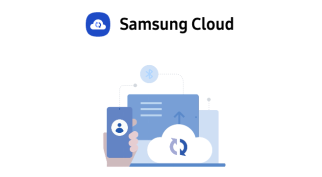
Google Drive è probabilmente il servizio di cloud storage più conosciuto e utilizzato al mondo, grazie alla vasta gamma di servizi inclusi, tra cui il backup automatico di WhatsApp per telefoni Android. Offre 15 GB di spazio gratuito, condiviso tra Drive, Gmail e Google Foto. Il backup include foto, video, documenti e impostazioni. Se hai bisogno di più spazio per il backup del telefono Samsung sul cloud, puoi investire 2 euro al mese per ottenere 100 GB aggiuntivi.
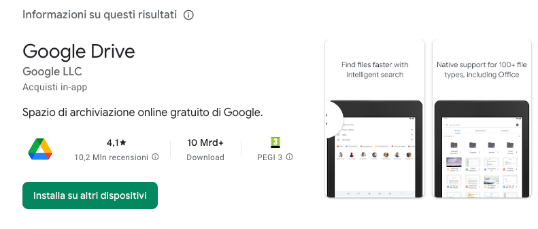
OneDrive è un'altra eccellente opzione, soprattutto se utilizzi i servizi Microsoft come Office 365. Offre 5 GB di spazio gratuito, con la possibilità di sottoscrivere abbonamenti per ottenere più spazio. L'app è disponibile per il download sul Google Play Store, permettendoti di sincronizzare facilmente i tuoi dati. Se utilizzi Office 365 sul tuo smartphone o tablet, OneDrive rappresenta la soluzione ideale per un backup in cloud su Samsung, garantendo una sincronizzazione sicura ed efficiente.
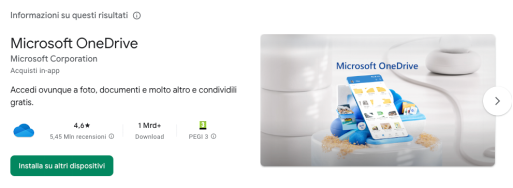
Dropbox è noto per la sua semplicità e affidabilità. Offre 2 GB di spazio gratuito, che può essere incrementato tramite vari programmi di referral e promozioni. Tra i primi servizi al mondo ad introdurre il concento di cloud storage, consente il backup automatico di foto e video dal tuo dispositivo e offre applicazioni per la maggior parte dei dispositivi.
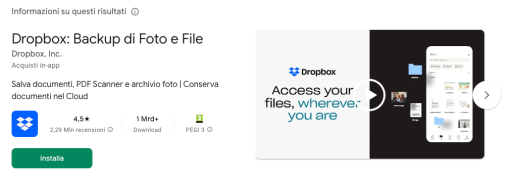
Se sei iscritto ad Amazon Prime, Photos potrebbe essere una scelta conveniente per creare il backup di Samsung sul cloud. Offre spazio di archiviazione illimitato per le foto e 5 GB per i video e altri file. L'integrazione con l'ecosistema Amazon rende facile gestire e accedere ai tuoi file. Inoltre, l'iscrizione ad Amazon Prime include una serie di servizi aggiuntivi molto apprezzati, come consegne gratuite in un giorno e accesso a un vasto catalogo di musica, film e serie TV.
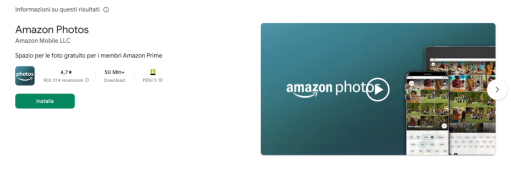
MEGA è rinomato per la sua attenzione alla privacy e alla sicurezza. Offre 20 GB di spazio gratuito e utilizza la crittografia end-to-end per proteggere i tuoi dati. È una scelta eccellente per gestire il backup del dispositivo Samsung sul cloud se sei particolarmente attento alla sicurezza. Tuttavia, i prezzi per l'acquisto di spazio aggiuntivo sono più elevati rispetto ad altri servizi.
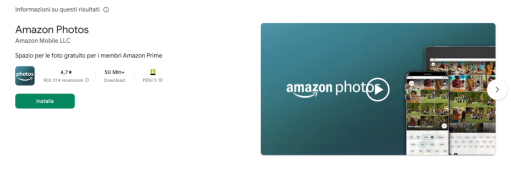
Box è un servizio cloud per Samsung robusto che offre 10 GB di spazio gratuito. È particolarmente apprezzato nelle aziende per le sue funzionalità di collaborazione e sicurezza. Box permette il backup automatico di foto e video e l'accesso ai file da qualsiasi dispositivo. È l'unica piattaforma al mondo che consente la modifica in cloud, tramite Web, di file CAD, Photoshop e altri strumenti professionali.
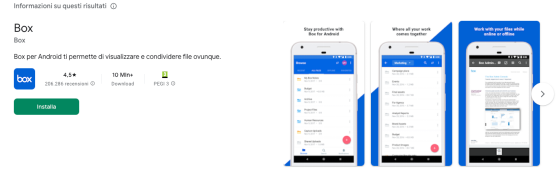
pCloud offre 10 GB di spazio gratuito e piani di pagamento una tantum per spazio di archiviazione a vita. È conosciuto per la sua sicurezza e per la possibilità di mantenere file sincronizzati tra diversi dispositivi. Inoltre, offre funzioni di crittografia opzionali per una maggiore sicurezza. Offre una grafica semplice, ma le funzionalità sono soddisfacenti.
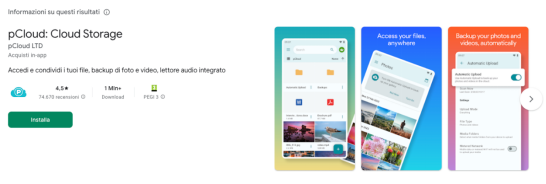
Oltre ai servizi di backup cloud Samsung menzionati nell'articolo, puoi utilizzare un software come Tenorshare iCareFone Transfer per eseguire un backup e un ripristino selettivo dei tuoi dati WhatsApp. Questo può essere utile se desideri salvare solo determinate chat, contatti o tipi di file e successivamente ripristinare solo i dati a cui sei davvero interessato.
Prima di iniziare.
Dopo aver installato iCareFone Transfer , avvialo.
Dalla schermata iniziale, seleziona [WhatsApp].

Nella schermata che segue, procedi in ordine:
Clicca su [Backup] nel pannello sulla sinistra.
Seleziona il telefono Samsung per eseguire il backup di WhatsApp.
In basso, clicca sul pulsante [Backup Ora].

Attendi che il software completi il backup di WhatsApp sul telefono.

Vedrai la seguente interfaccia quando il backup dei dati di WhatsApp sarà terminato. Solo ora puoi scollegare lo smartphone dal computer.

2.Ripristino selettivo di WhatsApp da Google Drive con iCareFone Transfer.
Dopo aver installato iCareFone Transfer , avvialo.
Dalla schermata iniziale, seleziona [WhatsApp].

Nella schermata che segue, procedi in ordine:
Nel pannello sulla sinistra, clicca su [Backup].
Seleziona [Da Google Drive].
In basso, clicca sul pulsante [Backup Ora].

Ora, dovrai fare il login con i tuoi dati di Google Drive.
Inserisci nome e password del tuo account Google.
Clicca su Avanti per confermare.
Concedi le autorizzazioni che riceverai via mail o notifica push.

Seleziona il backup di Google Drive che desideri scaricare e clicca su [Continua].

Nella schermata successiva:
Attendi che il backup di WhatsApp venga scaricato da Google Drive.
Per motivi di sicurezza, dovrai verificare di essere il proprietario dell’account.

Attendere pochi istanti per completare la procedura di verifica e ripristino.
Clicca su “Visualizza Backup” per visualizzare tutti i dati di WhatsApp scaricati.
Infine, puoi esportare i dati di WhatsApp sul PC, Android o su iPhone.

No, non è possibile. iCloud è un servizio di backup e archiviazione progettato specificamente per dispositivi Apple. Samsung utilizza il proprio servizio di backup cloud chiamato Samsung Cloud.
Sì, oltre a utilizzare iCloud, esclusiva di iOS, iPadOS e macOS, puoi eseguire il backup dei dati, soprattutto foto, video, audio e documenti, su servizi di backup in cloud di terze parti come Google Foto, Google Drive, Dropbox e così via.
Sì, puoi utilizzare Tenorshare iCareFone Transfer per ripristinare selettivamente un backup di WhatsApp da iCloud, anche se è criptato. Successivamente, i dati di WhatsApp scaricati possono essere trasferiti sul PC/Mac o importati su un telefono Android o un altro iPhone.
La scelta del miglior servizio backup cloud per Samsung dipende dalle tue esigenze specifiche, come lo spazio di archiviazione richiesto, le funzionalità di sicurezza e il costo. Che tu scelga Samsung Cloud per la sua integrazione nativa o un'altra opzione per le sue caratteristiche uniche, assicurarti che i tuoi dati siano sempre al sicuro e accessibili è un passo importante per proteggere le tue informazioni personali. Per il backup e ripristino di WhatsApp invece, segui i suggerimenti di questa guida ed utilizza Tenorshare iCareFone Transfer per gestire selettivamente sia le chat, che le conversazioni ma anche i dati multimediali.
Lascia un commento
Crea il tuo commento per Tenorshare articoli
Da Alberto Montasi
2025-12-09 / WhatsApp